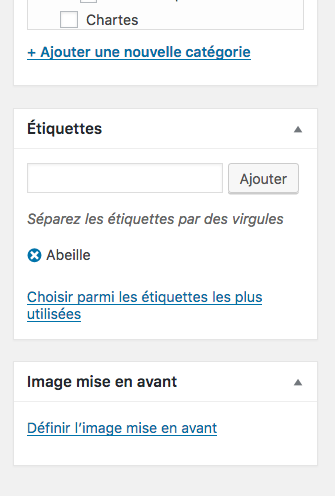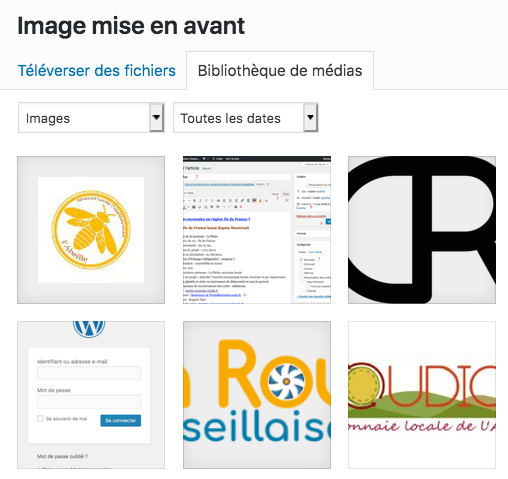La première fois on a tous besoin d’être aidés ;->)
Première précision tout le monde peut le faire mais il faut être autorisé par l’admin.
Deuxième précision une page s’affiche par un lien (généralement dans le menu),
tandis qu’un article s’affiche au dessus des articles plus anciens (mode blog).
Cela veut dire que les articles sont des billets comme dans un journal tandis que les pages sont des références intemporelles et sans catégorisation, ceci est une page.
Voyons en détail comment faire (prenez le temps de lire ça aide vraiment).
1) il faut aller sur le site (vous y êtes) et se connecter.
Pour cela cliquer sur le mot ‘Connexion’, il est en bas de toutes les pages.
2) Saisir un identifiant et un mot de passe (qui vous auront été envoyés).
3) l’aspect du site change un peu, des zones noires apparaissent en haut et à gauche,
elles donnent accès à l’administration du site, selon les droits de chacun :
Le menu Articles permet d’ajouter et de modifier des articles (dans ce cas survoler le titre de l’article pour faire apparaître modifier). On peut aussi accéder à la modification lorsque l’on est connecté et que l’on navigue sur le site (modifier apparaît dans la bande noire en haut de la page).
La vue modification se présente ainsi :
 Au point 1 : le titre de l’article
Au point 1 : le titre de l’article
en 2 le lien qui va s’afficher
en 3 les deux options pour le contenu :
– Visuel = on voit le résultat directement
– Texte = on accède au code HTML
en 4 les outils d’édition
en 5 du contenu simple
en 6 du contenu avec un lien (on peut ajouter/modifier le lien en sélectionnant le texte ou l’image et en cliquant sur l’outil lien qui est représenté par une chaîne (sur le 4 ici))
en 7 la catégorie de l’article (Monnaies dans le cas d’une MLCC)
en 8 la date de publication (à actualiser après modification)
en 9 le bouton mettre à jour pour enregistrer les modifications
Ajouter une image / mettre une image en avant :
Les images permettent de personnaliser, aérer les articles. Pour ajouter une image dans un article utiliser le bouton Ajouter un média.
Pour les articles décrivant les projets de MLCC l’usage est de mettre l’image en avant de. l’article, cela se passe en bas à droite de la fenêtre de modification
La bibliothèque se présente ainsi :
On choisi l’image (si elle est nouvelle on utilise l’onglet ‘Téléverser des fichiers » qui permet d’envoyer sur le site une (des) image(s) présente(s) sur notre ordinateur).
on donne un texte alternatif et on choisit ‘Définir l’image mise en avant’.
Un aperçu est disponible dans la page de modification de l’article :
On met l’article à jour comme d’habitude après une modification et on peut aller voir le résultat :
Comment situer le projet sur la carte ?
Dans le cadre WP OSM Plugin generator choisir l’onglet ‘Set Geotag’ ‘Urban’ ou ‘Misc’ pour choisir l’icône adapté :
![]()
![]() pour les projets ayant signé la charte (en circulation vert)
pour les projets ayant signé la charte (en circulation vert)
![]()
![]() pour les projets n’ayant pas signé la charte et
pour les projets n’ayant pas signé la charte et ![]() pour les projets stoppés
pour les projets stoppés
Comment changer la date de l’article ?
Que ce soit pour refléter une mise à jour de l’article ou pour programmer la publication à partir d’une certaine date on peut être amené à changer la date d’un article.
Dans la page de modification de l’article, en haut à droite, se trouve le pavé  ‘Publier’.
‘Publier’.
 En cliquant sur ‘modifier’ on fait apparaître des champs modifiables.
En cliquant sur ‘modifier’ on fait apparaître des champs modifiables.
Changer les jour/mois/année/heure/minute
puis valider avec OK
et enfin ‘Mettre à jour’